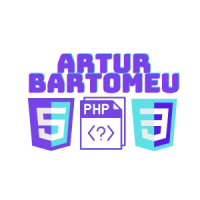Per canviar el nom de les pàgines en onlyoffice s’ha d’anar on diu sheet, li dones al botó dret i rename.
Com fer una suma en onlyoffice:
1- Primer de tot has de posar dos números per poder sumar.
2- Després per poder sumar aquests dos números en una latre cel·la has de posar un =. Cliques en el primer número, després poses el símbol de la suma + i després cliques en al segon número. Finalment li dones al botó ENTER per finalitzar.
Ara per restar, multiplicar i dividir, són els mateixos passos, però canviant el símbol.
Resta: –
Multiplicació: *
Divisió: /
Com fer una suma, resta, multiplicació o divisió de bastants números:
1- Fer la operació de la primera operació.
2- Després selecciones el resultat de la primera operació i la mous cap avall i tindràs tots els resultats.
Referències absolutes i relatives
Referències Absolutes: si col·loques un signe “$” davant de la lletra de la columna i el número de la fila en una referència de cel·la, aquesta part de la referència es “fixarà” quan copies la fórmula a altres cel·les.
Referències relatives: si no utilitzes el signe “$” en una referència de cel·la, la referència és relativa. Això significa que quan copies la fórmula a una altra cel·la, la referència s’ajusta automàticament en funció de la posició relativa de la cel·la d’origen i la cel·la de destinació.
Referències Mixtes: és pot combinar referències absolutes i relatives en una mateixa referència de cel·la. Per exemple, “$A1” mantindria la columna A fixa però permet que la fila canviï en copiar la fórmula verticalment, mentre que “A$1” mantindria la fila 1 fixa però permet que la columna canviï en copiar la fórmula horitzontalment.
Per poder fusionar una cel·la a la fulla de càlcul has de seleccionar dues cel·les i anar a Merge and Center i clicar-ho.
Està a la dreta del botó alinear justificat.
Gràfics excel